L'une des utilisations les plus populaires pour les ordinateurs Raspberry Pi à faible coût est un centre de médias. En effet, peu importe que vous utilisiez un modèle A, un Raspberry Pi Zero Démarrer avec Raspberry Pi Zero Démarrer avec Raspberry Pi Zero Que vous ayez acheté un magazine dont un collé à l'avant ou trouvé un kit en ligne, les chances sont que vous êtes maintenant le fier propriétaire d'un ordinateur de 5 $: le Raspberry Pi Zero. Lire la suite, ou un Raspberry Pi 3 Comment mettre à niveau vers un Raspberry Pi 3 Comment mettre à niveau vers un Raspberry Pi 3 Mise à niveau d'un Pi plus ancien au nouveau Pi 3 est presque aussi simple que d'échanger la carte microSD. Presque - mais pas tout à fait. Voici ce que vous devrez faire en premier. En savoir plus - tandis que le dernier modèle offrira naturellement des performances supérieures, le fait est que tous les périphériques peuvent vous fournir une solution de centre multimédia compacte, abordable et à faible consommation.
Mais quelle application de centre de médias devez-vous installer sur votre carte SD de Raspberry Pi Comment installer un système d'exploitation à votre Raspberry Pi Comment installer un système d'exploitation à votre Raspberry Pi Voici comment installer un nouveau système d'exploitation sur votre Pi - et comment pour cloner votre configuration parfaite pour la reprise après sinistre rapide. Lire la suite ? Plusieurs options sont proposées, et nous allons vous en parler maintenant, en regardant les caractéristiques, les avantages et les inconvénients de chacun.
ReadyMedia (MiniDLNA)
Anciennement connu sous le nom de MiniDLNA, ReadyMedia nécessite une installation sur un système d'exploitation Raspberry Pi standard, comme Raspbian Jessie 5 façons de rendre Raspberry Pi encore plus facile à utiliser 5 façons nouveau Raspbian Jessie rend Raspberry Pi encore plus facile à utiliser Suite à la sortie de Debian Jessie En juillet, la communauté Raspberry Pi a été récompensée par une nouvelle version de la variante Raspbian, basée sur la distribution "parent". Lire la suite . Commencez par monter le (s) lecteur (s) de disque avec les données de support activées, puis utilisez la commande d'installation standard:
sudo apt-get installer minidlna
Contrairement aux autres exemples ici, une configuration manuelle est nécessaire, comme décrit dans cette vidéo.
Une fois installé, cet outil simple est compatible avec DLNA / UPnP-AV, ce qui signifie que tout appareil compatible DLNA sur le même réseau devrait être capable de détecter votre Pi et d'en lire un média.
Rapide, léger et facilement configurable, ReadyMedia est l'option à choisir si vous voulez simplement streamer vos médias et n'avez aucun intérêt à les indexer.
Kodi / OpenElec
Peut-être le nom le plus reconnu dans cette liste, Kodi - anciennement XBMC - est disponible pour le Raspberry Pi. Diverses options sont disponibles pour cela. Parmi eux, écrire une distribution complète basée sur Kodi sur carte SD et l'installation manuelle en utilisant:
sudo apt-get installer kodi
Ces distributions comprennent OpenElec, OSMC et XBian. Vous savez peut-être qu'OpenElec est disponible sur NOOBs Comment NOOBS pour Raspberry Pi peut aider les utilisateurs débutants Comment NOOBS pour Raspberry Pi peut aider les utilisateurs débutants Il y a quelque chose à propos du Raspberry Pi qui pourrait décourager les gens: jusqu'à maintenant, le configurer n'a pas été particulièrement convivial. NOOBS vise à changer cela! Lire la suite pour une installation facile.
Mais attendez une minute. Les serveurs de médias basés sur Kodi ne sont-ils pas en réalité des centres de médias? Eh bien, ils sont en fait les deux, ce qui est la façon dont ils se trouvent dans cette liste. Bien que vous puissiez utiliser ces distributions (ou installer manuellement Kodi) en tant que solution media center / HTPC sur un Raspberry Pi, la fourniture de DLNA / UPnP signifie que Kodi (et ses fourches) peuvent être utilisés comme serveur multimédia.
Si vous utilisez déjà OpenElec, OSMX, XBian, etc., vous n'avez pas besoin d'un serveur multimédia comme vous en avez déjà un. Ouvrez simplement Paramètres> Services> UPnP et activez Partager les bibliothèques vidéo et musicales via UPnP . Vous aurez alors la possibilité de diffuser du contenu à partir de votre système basé sur Kodi. C'est simple, mais cela exige que vous ayez déjà installé le logiciel du media center et connecté les différents disques durs qui stockent votre média.
OpenMediaVault
Certes, plus proche d'un NAS qu'un serveur média, OpenMediaVault est le choix intelligent actuel pour les possesseurs de Pi souhaitant rendre leurs fichiers média (et documents et autres données) disponibles depuis n'importe quel appareil du même réseau Transformez votre Raspberry Pi en une NAS Box Transformez votre Raspberry Pi dans une boîte NAS Avez-vous un couple de disques durs externes qui traînent et un Raspberry Pi? Créez un périphérique de stockage connecté en réseau bon marché et à faible consommation. Alors que le résultat final ne sera certainement pas aussi ... En savoir plus.
La configuration est simple, si elle est longue, mais vous risquez de rencontrer des problèmes lors du montage des disques durs que vous avez connectés à votre Pi. Cela devrait être rapidement surmonté, cependant, vous permettant de configurer le système correctement. Parmi les fonctionnalités d'OMV, citons le support d'onduleurs (alimentations sans interruption) et de pages de statistiques pour faciliter la surveillance du système. Il y a aussi le support du système de fichiers EXT3 / EXT4 / XFS / JFS et RAID peut être configuré pour la mise en miroir HDD. SSH, FTP, TFTP, SMB et RSync sont tous pris en charge pour une connexion directe à votre périphérique OMV, bien que vous y accédiez généralement via votre navigateur Web, en ouvrant l'adresse IP.
Divers plugins sont également disponibles pour OMV, comme un client Bittorrent. Vous pouvez essayer une version de démonstration de la console sur le site Web OMV.
Résumé: Excellente option pour un NAS centré sur les médias, mais le temps d'installation peut s'avérer décourageant si vous recherchez une option "clé en main" rapide.
Plex Media Server
Si vous préférez simplement diffuser à partir d'un ordinateur de bureau ou d'un serveur multimédia dédié à votre Raspberry Pi, recherchez Plex. Un nom populaire dans le streaming multimédia domestique, Plex peut être utilisé pour diffuser du contenu sur toutes sortes d'appareils, même le Chromecast Google. Comment configurer votre nouveau Chromecast Google Comment configurer votre nouveau Chromecast Google Si vous possédez un nouveau Chromecast mais que vous avez aucune idée comment l'utiliser, laissez notre guide facile à suivre pour vous aider à démarrer en quelques minutes. Lire la suite .
L'utilisation de Plex Media Server avec votre Raspberry Pi nécessite de télécharger d'abord le programme d'installation du client RasPlex sur votre PC Windows, Mac ou Linux et d'écrire le logiciel sur une carte SD compatible avec votre Pi.
Au-delà du Raspberry Pi, vous pourrez profiter des médias diffusés via Plex sur un large éventail d'appareils, car Plex est peut-être le plus utilisé de toutes les applications de serveur multimédia. Les applications mobiles sont disponibles pour Android, iOS et Windows 10 Mobile, tandis que les diffuseurs multimédia tels qu'Apple TV, Amazon Fire TV et de nombreux Smart TV ont également des clients Plex. Il y a même des clients pour Xbox One et PlayStation 4, ainsi que Windows et Mac OS X, alors que diverses versions tierces sont disponibles pour Linux.
Notez que Plex exige que vos fichiers soient nommés dans un format particulier pour extraire les métadonnées appropriées du Web. Cette page d'assistance du site Web Plex explique l'organisation et la dénomination des fichiers.
Dans l'état actuel des choses, Plex devrait être votre premier choix de serveur multimédia, et le client RasPlex est aussi bon que la version grand public Le plus facile Raspberry Pi Media Center, Avec RasPlex Le plus facile Raspberry Pi Media Center, Avec RasPlex Lire la suite. Pour de meilleurs résultats, assurez-vous d'utiliser un Raspberry Pi 2 ou un Raspberry Pi 3.
Quel serveur multimédia Raspberry Pi utilisez-vous?
Nous vous avons présenté quatre options pour configurer votre Raspberry Pi comme serveur multimédia. Le matériel dont vous aurez besoin pour construire un Raspberry Pi Media Center Le matériel dont vous aurez besoin pour construire un Raspberry Pi Media Center Avec autant de façons de l'utiliser, vous ne devriez pas être surpris de constater que le Raspberry Pi a vendu plus de 1 million d'unités. Bien que conçu pour un but principal (programmation) ce petit ordinateur de la taille d'une carte de crédit ... Lire la suite, capable de livrer des films, des photos et de la musique aux appareils autour de votre maison au simple toucher d'un bouton. Mais en avons-nous manqué un?
Y a-t-il un outil que vous préférez, et pensez que tout le monde devrait l'utiliser aussi? DItes nous ce que vous en pensez dans les commentaires.

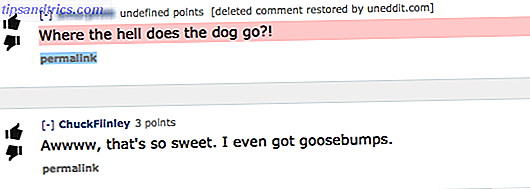
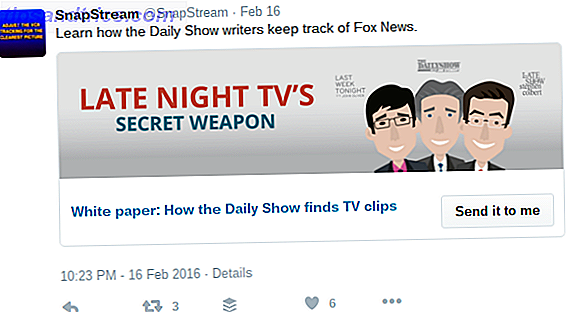
![L'impact négatif des sites de réseautage social sur la société [Avis]](https://www.tipsandtrics.com/img/social-media/535/negative-impact-social-networking-sites-society.png)